Maison >Tutoriel logiciel >Logiciel >Étapes Beyond Compare pour définir le style d'affichage du fichier de comparaison
Étapes Beyond Compare pour définir le style d'affichage du fichier de comparaison
- 王林avant
- 2024-04-18 21:13:111136parcourir
Vous êtes troublé par le fait que l'interface de comparaison de fichiers Beyond Compare n'est pas intuitive et difficile à comparer ? Ne vous inquiétez pas! L'éditeur PHP Banana a spécialement compilé un guide d'utilisation détaillé pour tout le monde, expliquant étape par étape comment définir le style d'affichage des fichiers de comparaison de Beyond Compare, vous permettant d'optimiser facilement l'expérience de comparaison de fichiers. Venez apprendre à personnaliser les polices d'affichage, les couleurs, les arrière-plans, etc. pour rendre la comparaison de fichiers plus efficace et plus agréable à l'œil !
Ouvrez Beyond Compare, sélectionnez la session de comparaison de dossiers et ouvrez l'interface d'opération de session. Dans la session de comparaison de tableaux qui a été ouverte, cliquez sur le bouton Afficher dans la barre de menu et sélectionnez l'option Ajuster la taille de la colonne à la taille appropriée dans le menu développé.
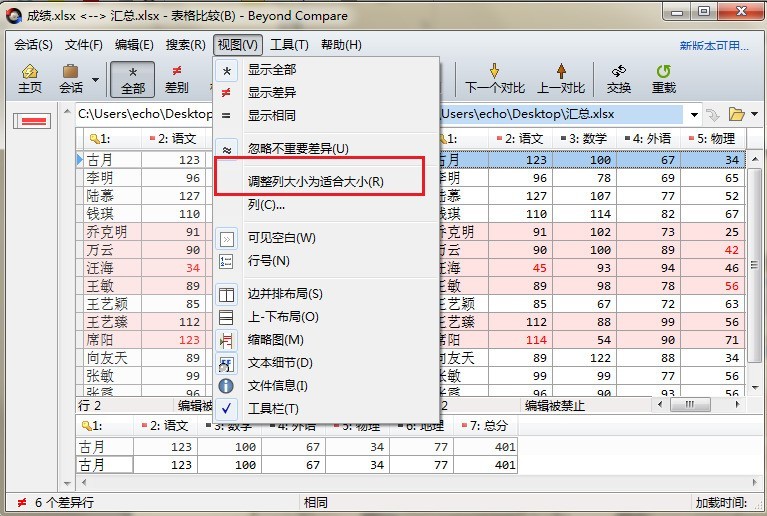
Vous pouvez également sélectionner l'option [Colonnes] dans le menu Affichage pour ouvrir l'interface de la fenêtre de comparaison des tableaux [Colonnes visibles] Vous pouvez décocher les cases de certaines colonnes qui n'ont pas besoin d'être comparées en fonction des besoins. comparez les données du tableau et ignorez directement les différences mineures.
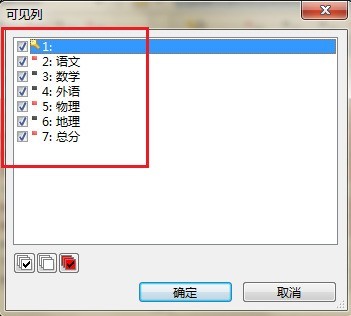
Après les opérations ci-dessus, revenez à l'interface de la session de comparaison de tableaux, comme indiqué sur la figure. Les données du tableau de comparaison sont affichées dans les volets de gauche et de droite de manière plus concise et intuitive. Toutes les [,] Différences [, ] Même bouton 【 pour afficher les données du tableau par catégorie.

Ce qui précède est le contenu détaillé de. pour plus d'informations, suivez d'autres articles connexes sur le site Web de PHP en chinois!
Articles Liés
Voir plus- Comment afficher les jeux cachés sur Steam
- Comment utiliser un logiciel approprié pour ouvrir les fichiers dll sur un ordinateur win10 ?
- Comment définir le mot de passe du compte enregistré et afficher le mot de passe du compte utilisateur enregistré dans le navigateur 360
- Comment utiliser la CAO pour marquer toutes les dimensions en un seul clic
- Comment annuler le saut automatique vers le bord d'IE

